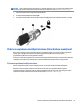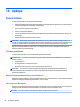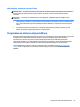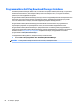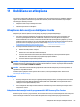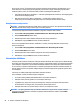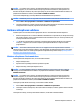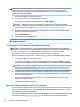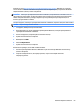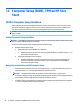User Guide - Windows 7
PIEZĪME. Lai uzlabotu datora drošību, operētājsistēmā Windows ir iekļauts lietotāja konta kontroles
līdzeklis. Iespējams, ka, veicot tādus uzdevumus kā programmatūras instalēšana, utilītu palaišana vai
Windows iestatījumu mainīšana, tiks prasīta jūsu atļauja vai parole. Skatiet utilītu Palīdzība un atbalsts. Lai
piekļūtu utilītai Palīdzība un atbalsts, atlasiet Sākt > Palīdzība un atbalsts.
Lai izveidotu dublējumkopiju, izmantojot Windows līdzekli Dublēšana un atjaunošana:
PIEZĪME. Dublēšanas process var ilgt vairāk nekā stundu atkarībā no failu lieluma un datora ātruma.
1. Atlasiet Sākt > Visas programmas > Uzturēšana > Dublēšana un atjaunošana.
2. Lai iestatītu dublēšanu, izveidotu sistēmas attēlu (tikai dažiem modeļiem) vai sistēmas labošanas datu
nesēju (tikai dažiem modeļiem), izpildiet ekrānā redzamos norādījumus.
Sistēmas atkopšanas veikšana
Sistēmas kļūmes vai nestabilas darbības gadījumam datorā ir nodrošināti šādi rīki failu atkopšanai:
●
Windows atkopšanas rīki: var izmantot Windows rīku Dublēšana un atjaunošana, lai atkoptu informāciju,
kas iepriekš ir dublēta. Varat arī izmantot Windows sākuma labošanas rīku, lai novērstu problēmas, kas
traucē pareizu Windows startēšanu.
●
f11 atkopšanas rīki (tikai dažiem modeļiem): cietā diska sākotnējā attēla atkopšanai varat izmantot
taustiņa f11 atkopšanas rīkus. Attēlā ir iekļauta operētājsistēma Windows un rūpnīcā instalētā
programmatūra.
PIEZĪME. Ja neizdodas sāknēt (startēt) datoru un nav iespējams izmantot iepriekš izveidotu sistēmas
labošanas datu nesēju (tikai dažiem modeļiem), jums jāiegādājas operētājsistēmas Windows 7 datu nesējs,
lai varētu atsāknēt datoru un salabot operētājsistēmu. Papildinformāciju skatiet sadaļā Operētājsistēmas
Windows 7 datu nesēja lietošana 68. lpp.
Windows atkopšanas rīku izmantošana
Izmantojot Windows atkopšanas rīkus, varat veikt šādas darbības:
●
Atkopt atsevišķus failus
●
Atjaunot datora iepriekšējās sistēmas atjaunošanas punktu
●
Atkopt informāciju, izmantojot atkopšanas rīkus
PIEZĪME. Lai iegūtu papildinformāciju par dažādām atkopšanas un atjaunošanas opcijām, meklējiet
attiecīgās tēmas utilītā Palīdzība un atbalsts. Lai piekļūtu utilītai Palīdzība un atbalsts, atlasiet Sākt >
Palīdzība un atbalsts.
PIEZĪME. Lai uzlabotu datora drošību, operētājsistēmā Windows ir iekļauts lietotāja konta kontroles
līdzeklis. Iespējams, ka, veicot tādus uzdevumus kā programmatūras instalēšana, utilītu palaišana vai
Windows iestatījumu mainīšana, tiks prasīta jūsu atļauja vai parole. Skatiet utilītu Palīdzība un atbalsts. Lai
piekļūtu utilītai Palīdzība un atbalsts, atlasiet Sākt > Palīdzība un atbalsts.
Lai atkoptu iepriekš dublēto informāciju, veiciet tālāk norādītās darbības.
1. Atlasiet Sākt > Visas programmas > Uzturēšana > Dublēšana un atjaunošana.
2. Lai atkoptu sistēmas iestatījumus, datoru (tikai dažiem modeļiem) vai failus, izpildiet ekrānā redzamās
instrukcijas.
Lai atkoptu informāciju, izmantojot rīku Sākuma labošana, veiciet tālāk norādītās darbības:
Sistēmas atkopšanas veikšana 67